
处理PDF文件是当务之急:手册,长文本,文档等。 另外,您会知道,从任何计算机上创建这些类型的文件都很容易。 现在,要自定义它们有点困难。 所谓的主要问题之一就是这些文件中某些文件的重量。 尽管如此, 如果您使用的是Mac,我们将为您提供方便,并尝试减小最终尺寸.
我们已经在不同场合谈论过macOS作为标准提供的一些工具非常强大: 签署文件 无需打印,这将是一个示例。 并且还考虑了能够使用PDF文档的可能性。 在这种情况下,我们将要做的是 减少PDF的大小。 不过,我们会警告您:您将无法说出最终尺寸; 该过程是自动的,一切将取决于每个文件。 也就是说,在某些情况下,我们可以减少很多内存,而在其他情况下,则有可能减少几MB的内存。
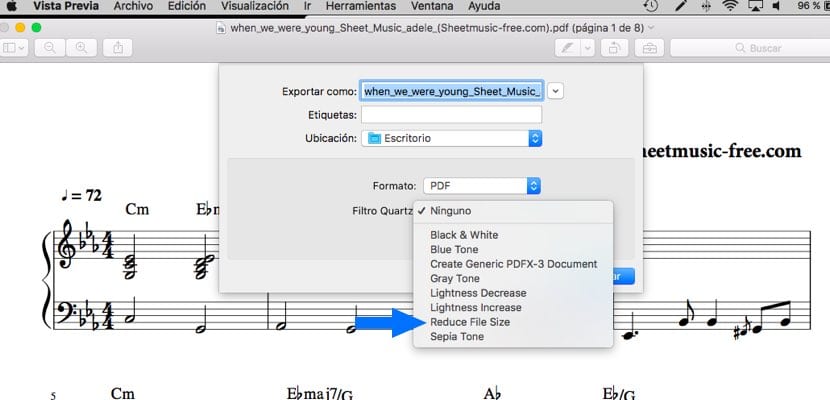
同样也 您应该记住,减轻重量会影响文档的质量。 因此,很有可能如果仅是文本,则不太可能引起注意,但是如果文件包含图像,则肯定会降低其质量。 话虽如此,让我们采取行动:
使用预览打开PDF文档。 如果您未触摸配置中的任何内容,则肯定会打开带有此功能的双击。 接下来是 转到顶部的菜单栏,然后单击“文件”。 一旦显示选项列表,对我们感兴趣的选项就是“导出”指示的选项。
您会看到一个带有不同选项的新窗口打开。 我们对此有什么兴趣? 表示“石英过滤器”的框。 再次显示了不同的替代方案,但在这方面我们唯一感兴趣的替代方案是所示的 “减少文件大小”。 标记时,唯一要做的就是单击“接受”。 正如我们告诉您的,结果将取决于每种情况。